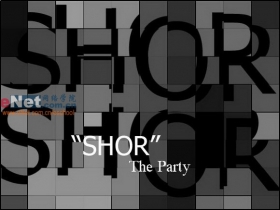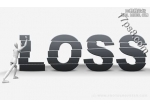ps科幻发光字教程
来源:PS学堂
作者:Ps_“有烟飘过
学习:5728人次
效果图并不复杂,文字主要由水晶字、发光、装饰三部分构成。制作的时候也比较容易。先用图层样式做出水晶效果,然后用描边路径等做出发光效果,后期增加一些装饰即可。
最终效果

1、新建1024*768px大小的文档,设置前景色为#264c55,背景色为#322d2d,拉径向渐变。
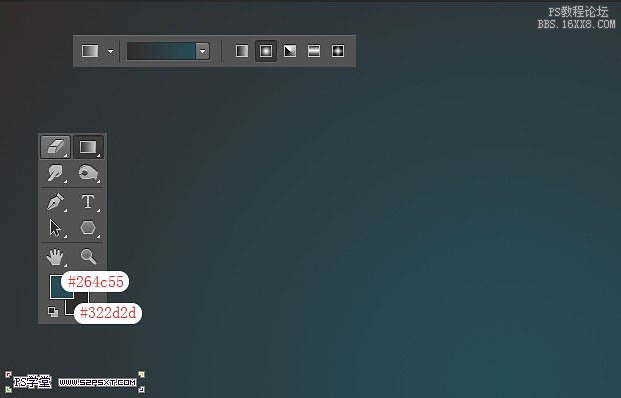
2、打上文字,排版好位置,这里字体我选择的是Arista2.0,颜色#7b7b7b,大小300px。

学习 · 提示
相关教程
关注大神微博加入>>
网友求助,请回答!